Ladda ner den senaste versionen av Instagram för Windows 11 PC
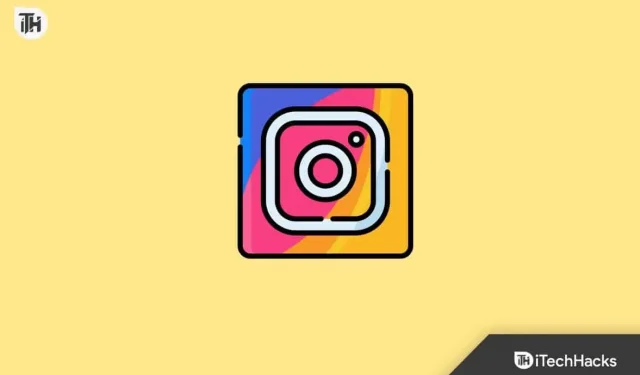
Instagram behöver ingen introduktion; det är en av de mest populära apparna för sociala medier som världen någonsin har känt. Du kan dela foton och videor i appen och chatta med dina vänner. I början var Instagram bara tillgängligt för telefoner och surfplattor, men senare blev det tillgängligt även för PC.
PC-användare kunde komma åt Instagram via webbplatsen, men det fanns begränsningar, som att du bara kunde interagera med delade meddelanden och inte skicka eller svara på meddelanden. Men på Windows 11 kan du enkelt installera Instagram utan begränsningar.
Ladda ner Instagram för PC Windows 11
Om du är en Windows 11-användare och vill komma åt Instagram på din dator har du tur. I den här artikeln kommer vi att gå igenom processen att ladda ner och använda appen, samt ge dig användbara tips och tricks.
Ladda ner Instagram från Microsoft Store
Det allra första sättet att installera Instagram på en Windows 11-dator är genom Microsoft Store. Den här metoden fungerar bara för den senaste versionen av Windows, dvs. Windows 10 och Windows 11. För att ladda ner Instagram från Microsoft Store i Windows 11, följ dessa steg:
- Tryck på Windows-tangenten på tangentbordet och skriv sedan Microsoft Store från Start-menyn . Klicka på det första alternativet som visas för att öppna Microsoft Store på din Windows 11-dator.
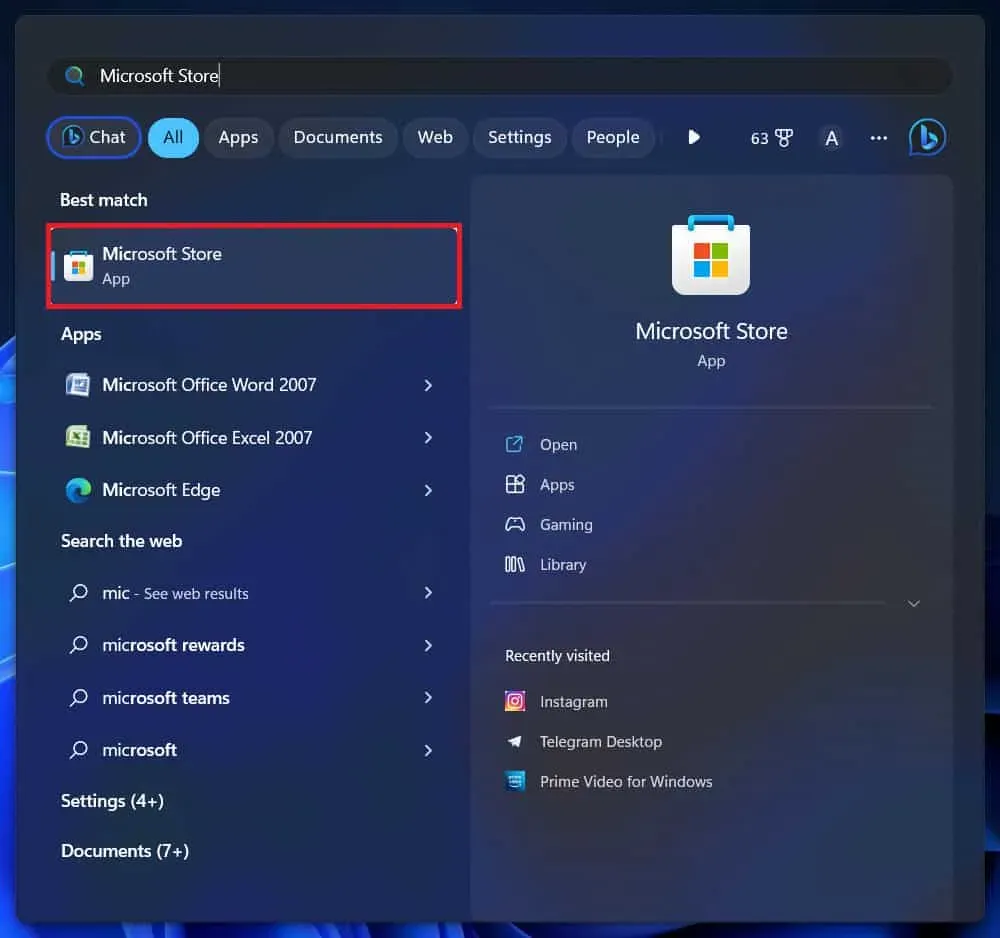
- I Microsoft Store klickar du på sökfältet högst upp och söker efter Instagram .
- Klicka på knappen Installera för att installera programmet.
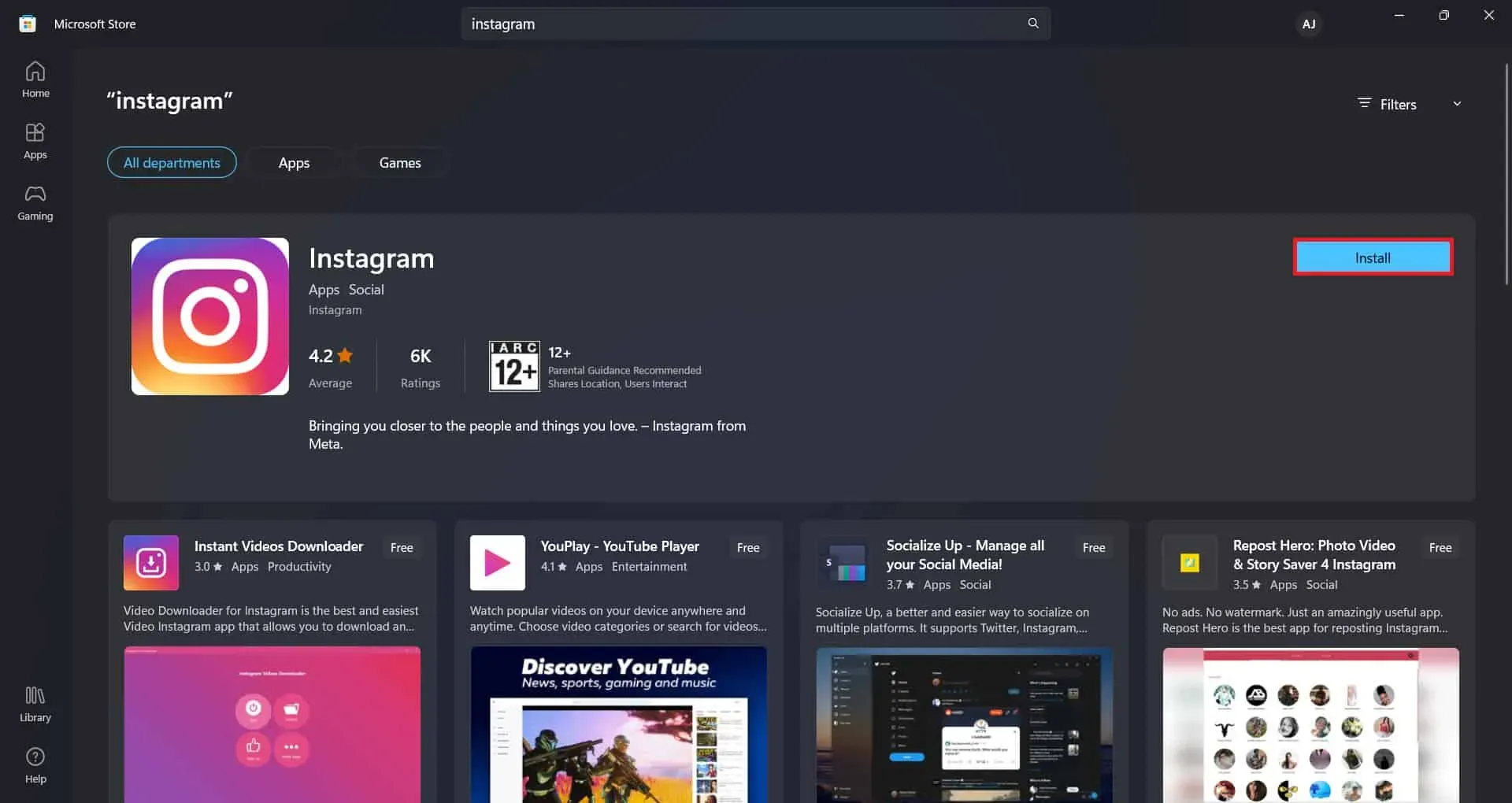
- Därefter klickar du på ”Öppna”-knappen för att starta programmet.
- Logga in på ditt konto så kommer du att kunna använda Instagram.
Använd Instagram i en webbläsare
Du kan också använda Instagrams fulla potential från webbplatsen. Tidigare fanns det vissa begränsningar för att använda Instagram-webbplatsen på PC, men nu kan du göra allt på Instagram-webbplatsen som du kan göra i appen. Du kan göra detta genom att följa stegen nedan:
- Öppna webbläsaren du använder på din Windows 11-dator, som Microsoft Edge, Mozilla Firefox, Google Chrome, etc.
- Skriv www.instagram.com i adressfältet och tryck på Enter för att gå till Instagram.
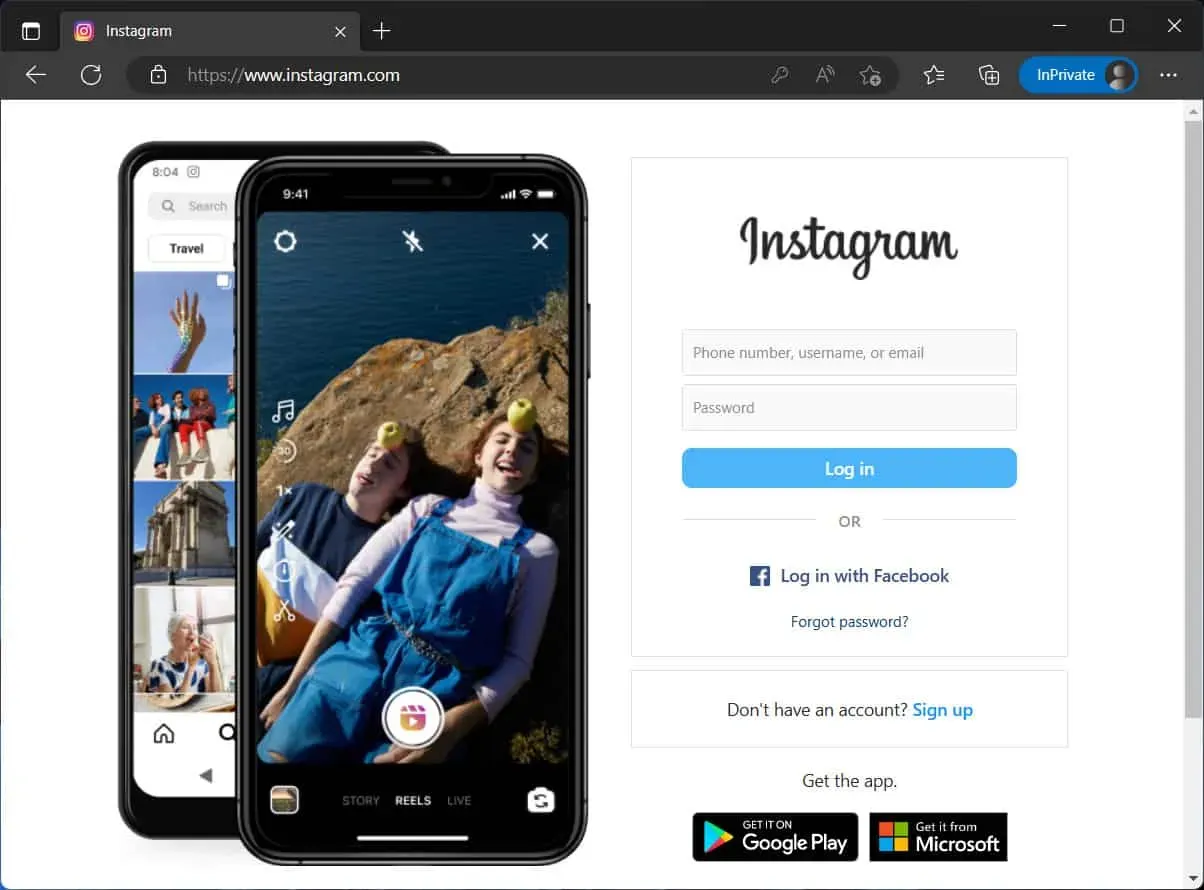
- Nu måste du logga in på ditt konto. Ange dina kontouppgifter och klicka på knappen Logga in .
Ladda ner Instagram på BlueStacks
BlueStacks är en Android-emulator som du kan använda på din Windows-dator för att installera och använda Android-appar. Du kan installera BlueStacks och sedan installera Instagram på den. För att göra detta, följ stegen nedan:
- Klicka på denna länk för att gå till BlueStacks webbplats . Klicka på knappen Ladda ner för att ladda ner BlueStacks till din dator.
- Öppna Filutforskaren på din PC genom att trycka på tangentkombinationen Windows + E och navigera till där filen laddas ner.
- Dubbelklicka på BlueStacks-filen för att starta installationsprogrammet. Följ instruktionerna på skärmen för att installera BlueStacks på din dator.
- Öppna nu BlueStacks på din PC. Du kommer att uppmanas att logga in på ditt Google-konto för att fortsätta.
- Öppna PlayStore på BlueStacks och installera Instagram härifrån.
- När Instagram är installerat öppnar du det och loggar in på ditt konto.
Notera. Det finns flera andra Android-emulatorer som du kan använda förutom BlueStacks.
Att installera Instagram på Windows 11 är inte en svår uppgift. Om du vill använda Instagram på din PC hjälper den här artikeln dig. Vi har listat alla sätt att ladda ner och använda Instagram på Windows 11.
FAQ
Kan vi ladda ner Instagram på bärbar dator i Windows 11?
Ja, du kan ladda ner Instagram på Windows 11. Du kan också ladda ner och köra olika Android-appar på Windows 11.
Varför fungerar inte Instagram på Windows 11?
Om du har problem med Instagram på din Windows 11-dator kan det bero på instabilt internet eller serverkraschar.
Hur kan jag använda hela Instagram på min Windows-dator?
Du kan använda Instagram-webbplatsen eller ladda ner Instagram-appen på din Windows-dator. Den fullständiga processen för detta har diskuterats i den här artikeln, så du kan följa den.


Lämna ett svar